Giả sử bạn có một bảng tính lớn trong đó là dân cư với hàng trăm ô trống, và bây giờ bạn muốn để điền vào các ô trống với một giá trị cụ thể mà bạn thích, chẳng hạn như số 0.
Giả sử bạn có một bảng tính lớn trong đó là dân cư với hàng trăm ô trống, và bây giờ bạn muốn để điền vào các ô trống với một giá trị cụ thể mà bạn thích, chẳng hạn như số 0.
Tất nhiên, bạn có thể điền chúng bằng tay hoặc sao chép và dán từng người một, nhưng điều này không phải là một lựa chọn tốt cho điền ô trống lớn. Hôm nay, tôi sẽ giới thiệu với bạn một số thủ thuật nhanh để giải quyết vấn đề này.
Điền vào các ô trống với 0 hoặc giá trị cụ thể khác với Go Để chức năng đặc biệt
Với đặc biệt Về chức năng, bạn có thể điền vào ô trống với bất cứ giá trị bạn muốn.
1 . Chọn dãy mà bạn muốn điền vào ô trống.
2 . Bấm Home > Tìm & Select > Go To Specia l … để mở Special hộp thoại. Sau đó, chọn Blanks tùy chọn từ Chọn phần. Xem ảnh chụp màn hình:
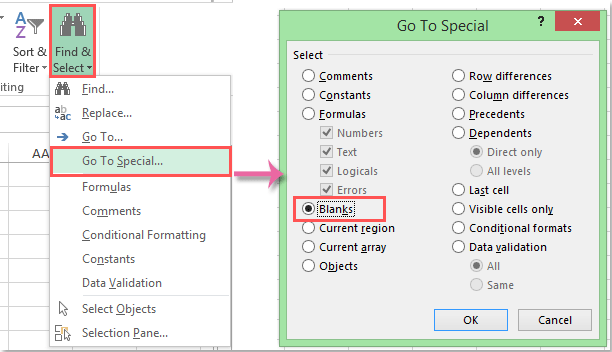
3 . Sau đó bấm OK . Tất cả các ô trống sẽ được lựa chọn. Xin đừng làm bất cứ điều gì chỉ nhập số hoặc văn bản mà bạn muốn, và sau đó nhấn Ctrl + Enter phím với nhau, và tất cả các ô trống đã được lấp đầy với các văn bản “vô giá trị”. Xem ảnh chụp màn hình:
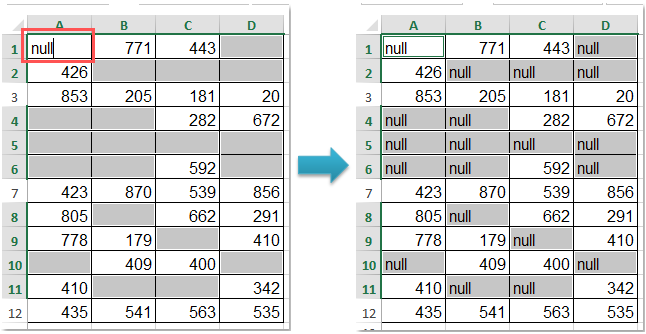
Tất nhiên bạn có thể điền vào các ô trống lựa chọn với các số 0 quá.
Điền vào các ô trống với 0 hoặc giá trị cụ thể khác với mã VBA
Ngoài ra bạn có thể áp dụng mã VBA sau đây để điền vào ô trống với giá trị cụ thể. Hãy làm như sau:
1. Chọn phạm vi chứa nhiều ô trống.
2. Bấm Developer > Visual Basic , một mới Microsoft Visual Basic cho các ứng dụng cửa sổ sẽ được hiển thị, nhấp vào Insert > Mô-đun , sau đó copy và dán đoạn mã sau vào Module:
Sub FillEmptyBlankCellWithValue()
Dim cell As Range
Dim InputValue As String
On Error Resume Next
InputValue = InputBox(“Enter value that will fill empty cells in selection”, _
“Fill Empty Cells”)
For Each cell In Selection
If IsEmpty(cell) Then
cell.Value = InputValue
End If
Next
End Sub
3. Bấm doc-nhân-tính-3nút để chạy mã, và một hộp nhắc sẽ xuất hiện. Bạn có thể nhập bất kỳ giá trị vào ô trống mà bạn cần. Xem ảnh chụp màn hình:
Lời khuyên: Nếu bạn cần phải điền vào ô trống với các số 0, bạn cần nhập số 0 trong hộp thoại này.
4 . Và sau đó nhấn OK để kết thúc thủ tục này. Và giá trị quy định đã được đưa vào các ô trống cùng một lúc.
Điền vào các ô trống với 0 hoặc giá trị cụ thể khác một cách nhanh chóng với Kutools cho Excel
Nếu bạn đã cài đặt Kutools cho Excel , nó Điền Cells Trống … chức năng có thể giúp bạn nhanh chóng và thuận tiện điền vào ô trống có giá trị, với giá trị tuyến tính hoặc với giá trị cố định.
1. Bấm Kutools > Insert > Fill Cells Trống , xem ảnh chụp màn hình:
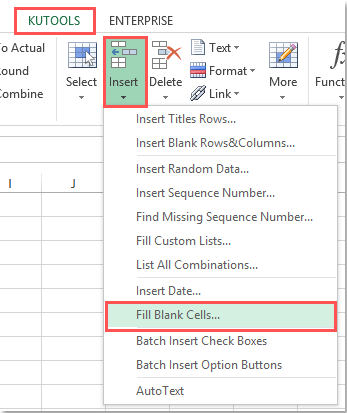
2. Chọn dãy mà bạn muốn điền vào các ô trống, và trong Fill Cells trống hộp thoại, kiểm tra giá trị cố định từ Fill Với tùy chọn và nhập giá trị hoặc văn bản cụ thể trong Giá trị Đầy hộp, xem ảnh chụp màn hình:
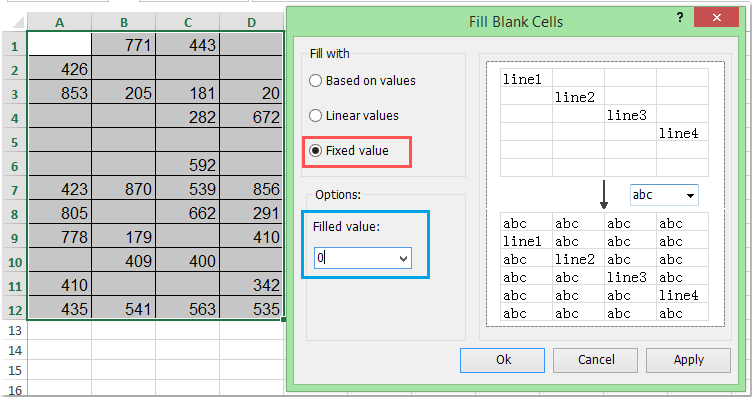
3 . Sau đó nhấn OK hoặc Apply . Tất cả các ô trống đã được lấp đầy với các giá trị quy định. xem ảnh chụp màn hình:
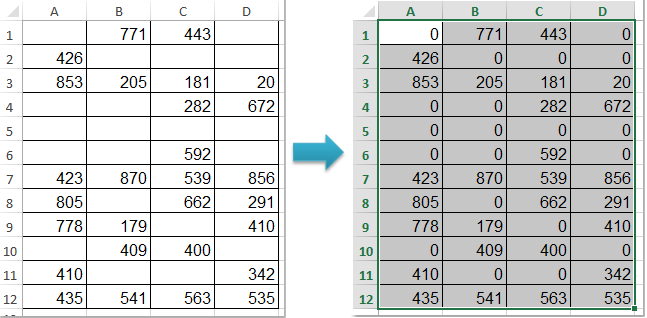
Chúc bạn thành công !